
Google レンズ「ネットワーク接続なし」への対処法【iPhone】
Contents[OPEN]
Google レンズ「ネットワーク接続なし」から復旧しないときは【iPhone】
アプリ・端末のアップデート・再起動を試したのに、それでも「ネットワーク接続なし」から復旧しない場合は、以下の方法で対処してみてください。
- SNSなどで同じ症状の人がいないか検索する
- Google サポートへフィードバックを行う
では、それぞれ詳しく見ていきましょう。
SNSなどで同じ症状の人がいないか検索する
まずは、TwitterなどのSNSで同じ症状の人がいないか検索してみましょう。
「Googleレンズ ネットワーク接続なし」といったキーワードで検索して、同じ症状が出ているユーザーが多数いるようなら、Google レンズのシステムに障害が発生している可能性が高いです。
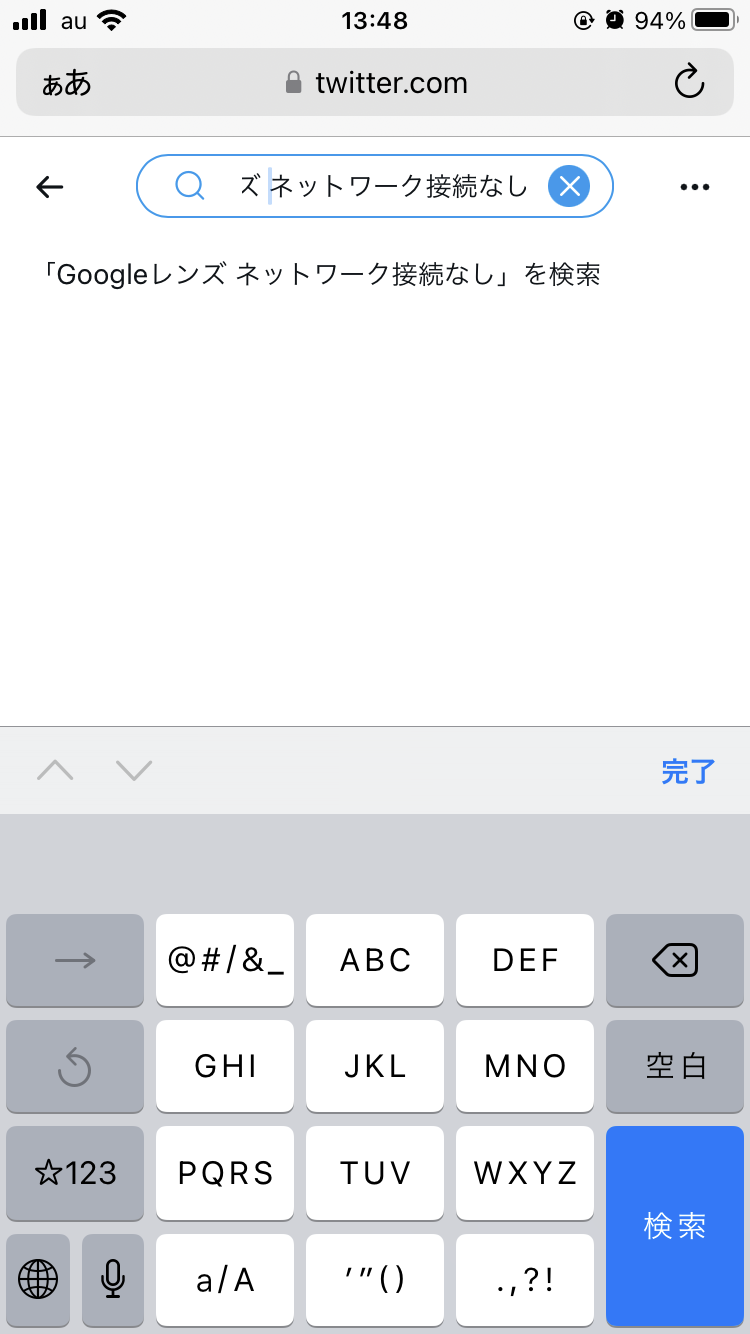
システム障害が原因であれば、Googleが対処してくれるまでしばらく待った方が良いでしょう。
Google サポートへフィードバックを行う
システム障害が原因の可能性が高い場合は、早めに対処してもらうためにも、一応Googleのサポートへフィードバック(問題を報告)しておきましょう。
まずは、「Google」アプリを起動します。
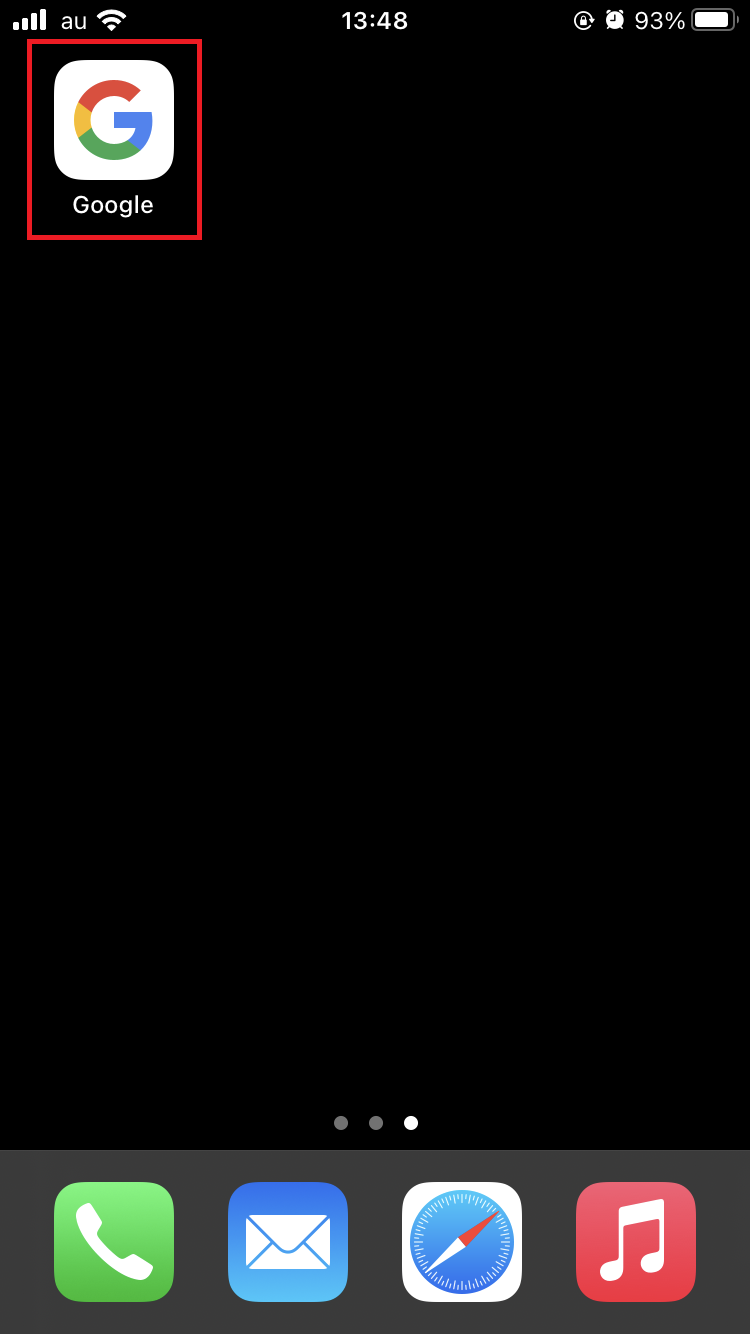
画面右上のGoogle アカウントをタップしましょう。
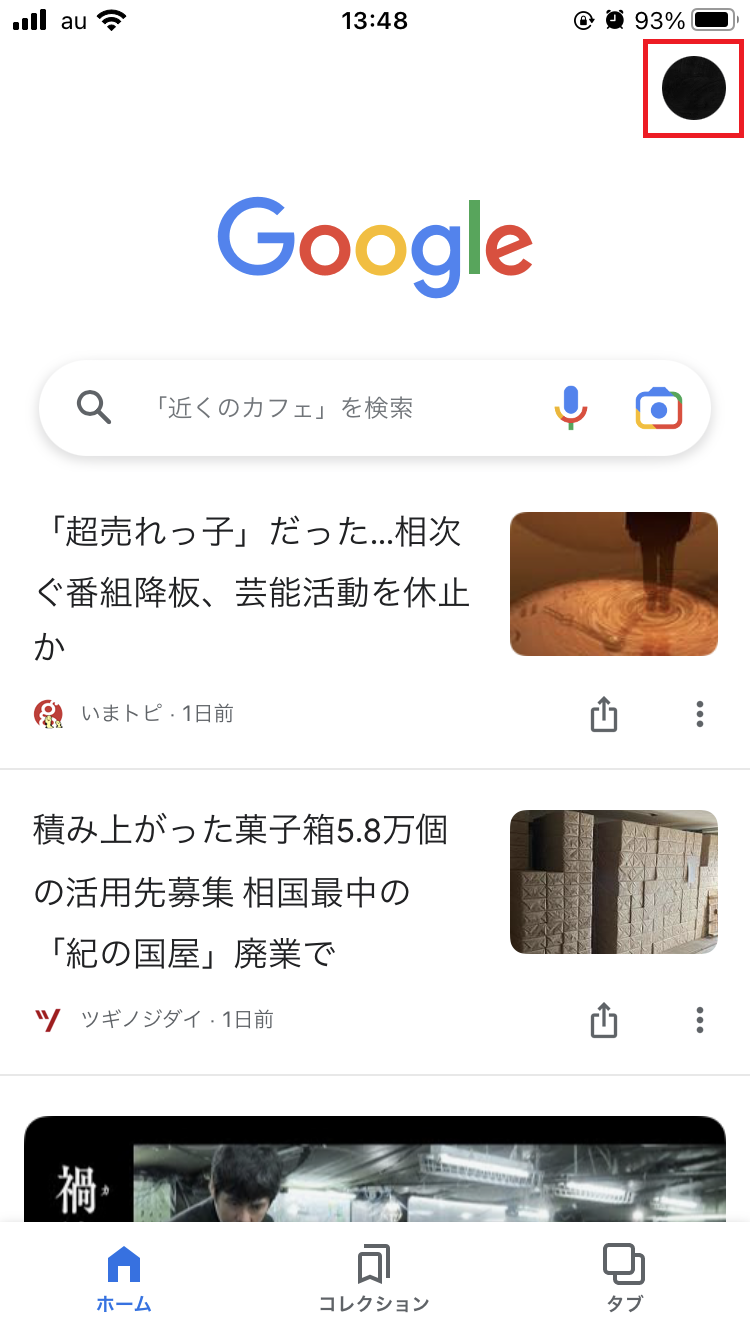
メニューが表示されたら、「ヘルプとフィードバック」をタップしてください。
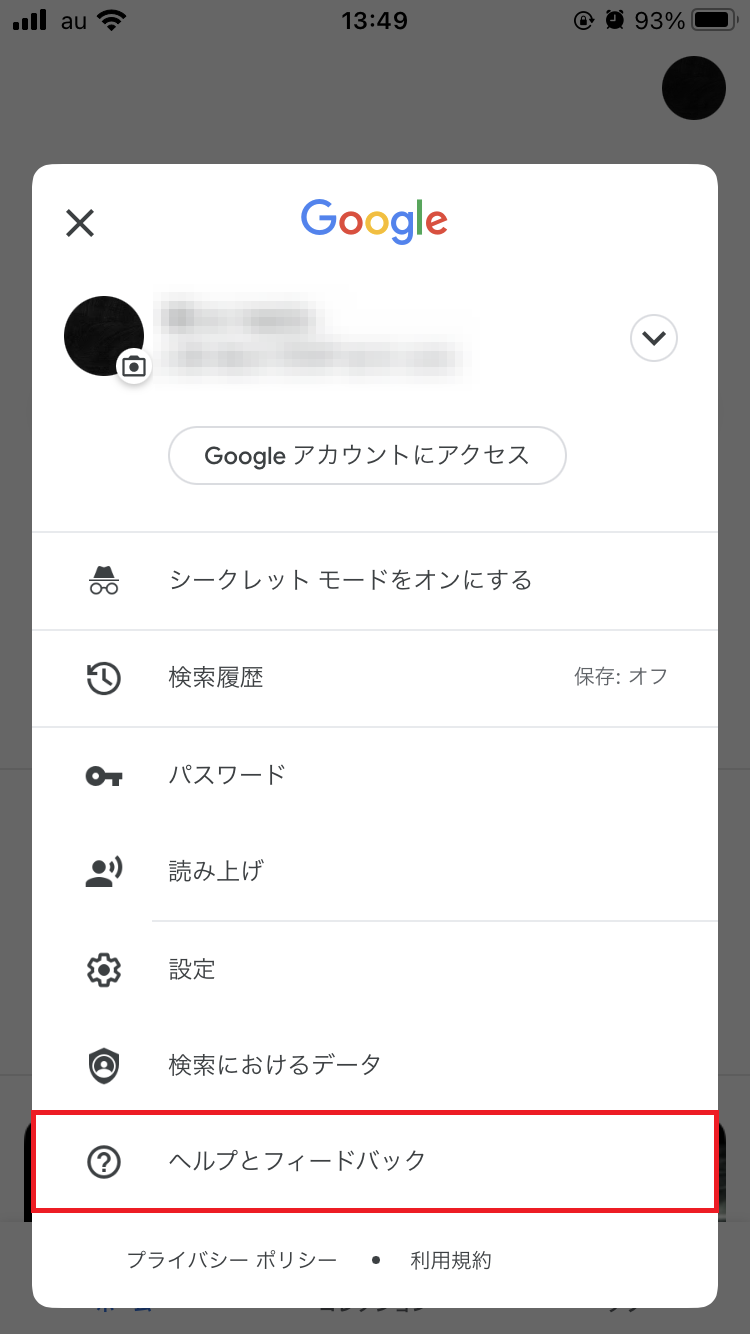
ヘルプページが表示されたら、「フィードバックを送る」をタップします。
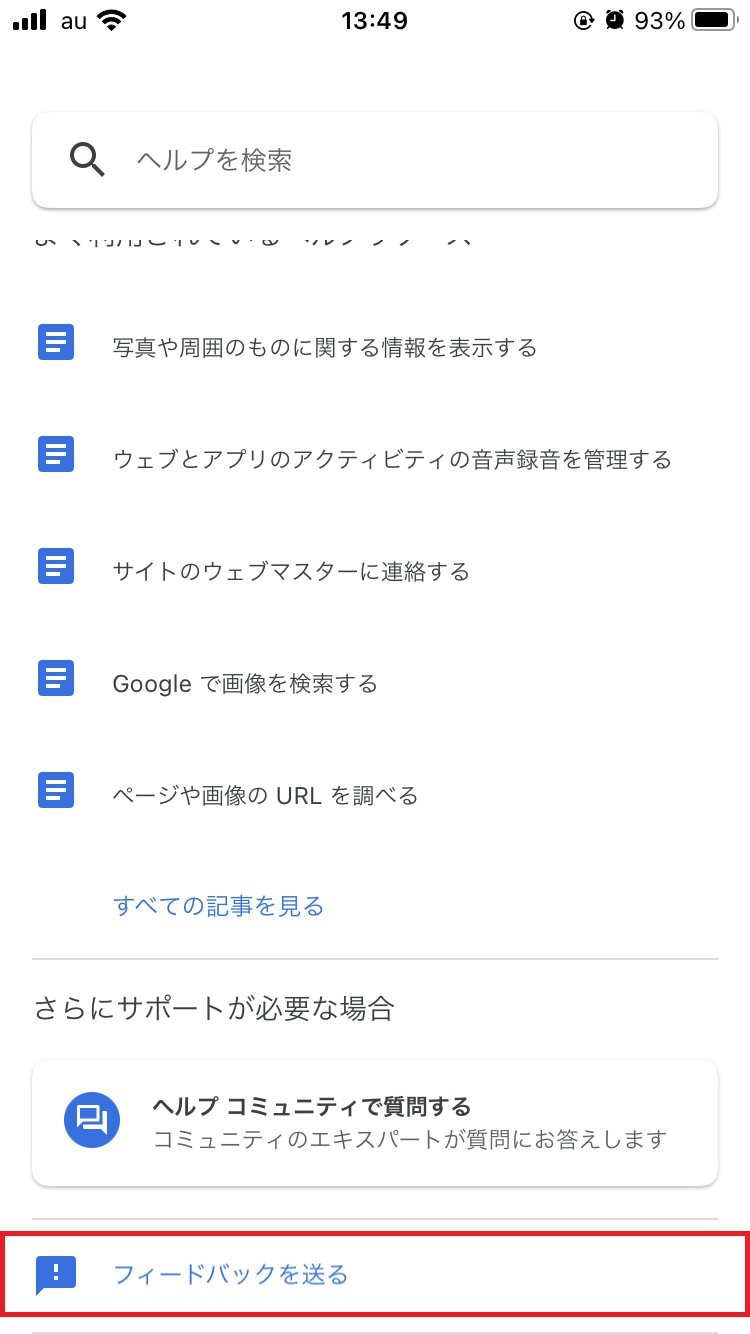
「ご意見をお待ちしています。機密情報は~」の部分にGoogle レンズでエラーが表示される不具合について記入しましょう。
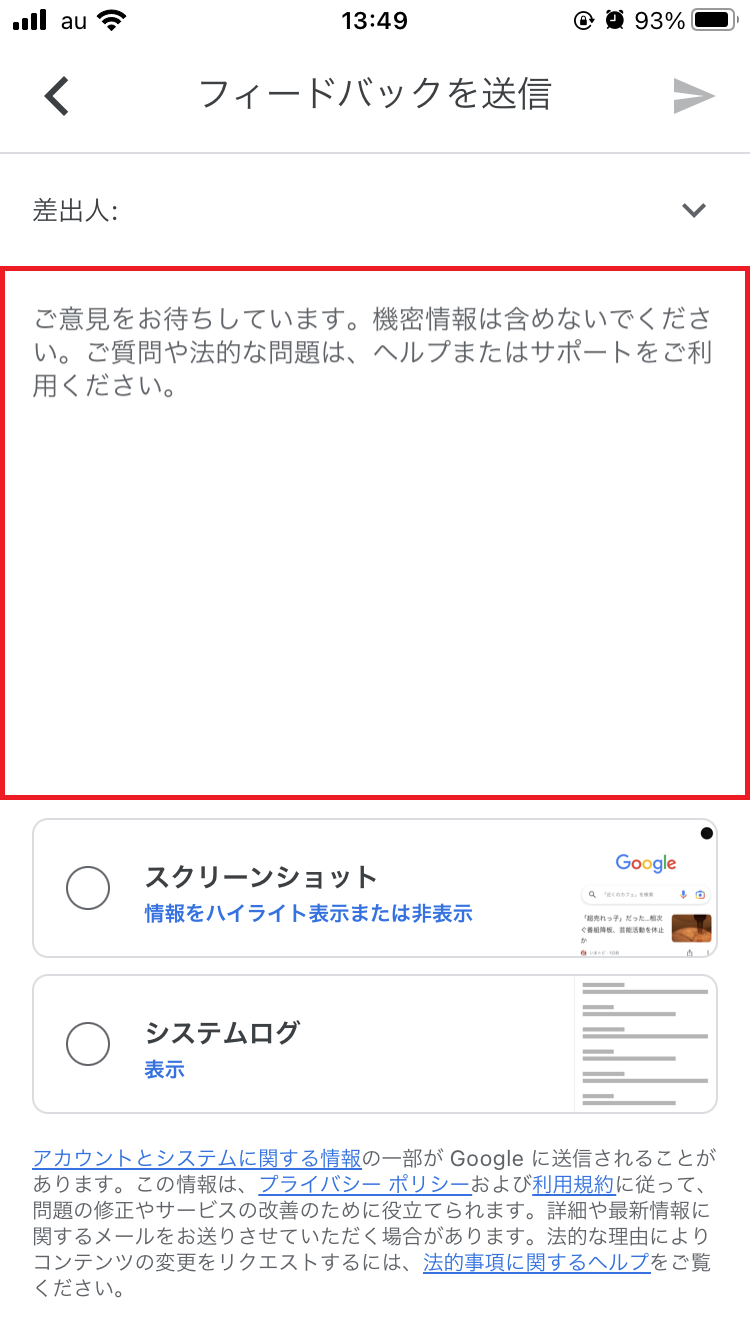
画面右上の紙飛行機のアイコンをタップすれば、送信完了です。
「ネットワーク接続なし」と表示されたら、まずは自力で対処してみよう!
Google レンズで「ネットワーク接続なし」と表示されるのは、Google レンズの機能に不具合が生じているか、Googleのアプリや端末に不具合が生じている可能性が高いです。
まずは、アプリ・アップデートの再起動を行ってエラーが解消されるか確認してみましょう。
何度試してもダメならGoogleのサポートに問題を報告したうえで、しばらく時間をおいてからGoogle レンズを起動してみてください。